怎么阻止更新至Win10 20H2?
對于Windows10操作系統,Microsoft每年都會發布兩個主要更新,Windows10 20H2就是2020年的第二個更新版本。新系統更新總是會有一些不穩定,有些用戶已經搶先更新了新系統,也有些用戶覺得現在使用的版本已經足夠滿足他的生活及工作所需就不想更新,那要怎么阻止Win10系統更新20H2呢?讓小編來告訴大家吧。
阻止更新Win10 20H2的方法:
一、如何檢查當前的Windows版本
可以通過幾個簡單的步驟檢查當前的操作系統版本。
右鍵單擊開始按鈕,選擇“運行”命令,在“運行”對話框中鍵入winver以檢查當前的操作系統版本和內部版本號,在出現的彈出對話框將顯示你當前的操作系統詳細信息。
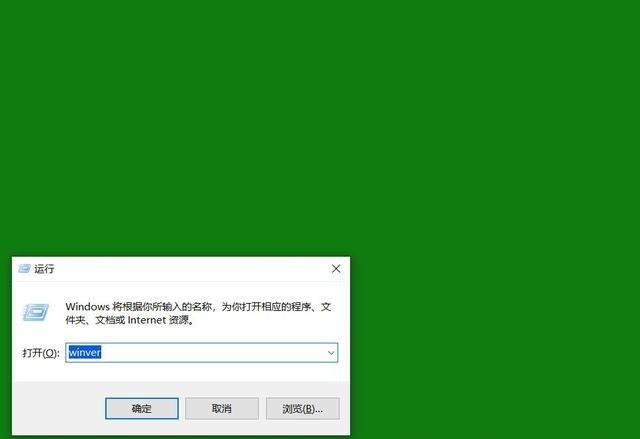
二、如何阻止Windows 10 20H2升級
使用Windows 10給出的以下各種選項,可以停止將操作系統更新到新版本。
A、暫停更新7到35天
用戶可以根據需要暫停的時間將Windows更新服務暫停7到35天,這將在設定的時間段內暫停所有功能和安全更新。
導航到以下內容:開始-》設置-》更新和安全-》Windows更新,單擊“暫停更新7天”,然后,你可以在頂部看到更新恢復的日期。
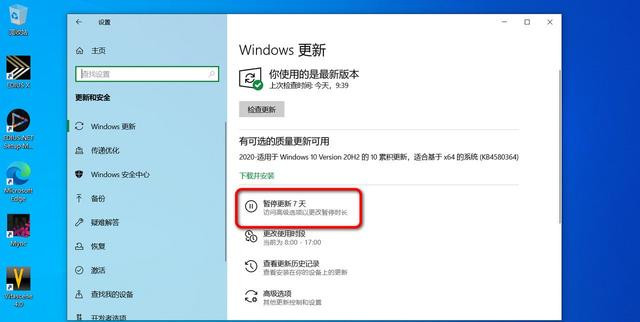
可以繼續再單擊“暫停更新 7天”按鈕4次(共5次),每單擊一次增加7天,單擊暫停按鈕5次后,按鈕變為灰色,同時給出了從現在起35天的日期。
這種方法最多只能在35天之內防止Windows 10升級到20H2。之后,Windows將照常開始下載所有更新。你也可以通過在Windows更新窗口中單擊“恢復更新”來繼續下載更新。
B、使用組策略將所有功能更新最多推遲365天
你可以使用組策略編輯器來停止Windows 10更新到20H2長達一年的時間!如果運行的是家庭版,默認情況下沒有組策略編輯器。這是在Windows 10的家庭版上安裝組策略編輯器的方法。
1、右鍵單擊開始按鈕,選擇“運行”命令,在“運行”輸入框中鍵入gpedit.msc來打開組策略編輯器。
2、從左窗格導航到以下內容:
計算機配置-》管理模板-》 Windows組件-》 Windows更新-》適用于企業的Windows更新
3、在右窗格中雙擊“選擇何時接收預覽版和功能更新”選項。

4、在彈出窗口中,選擇“已啟用”,然后在“選項”部分中輸入要停止接收操作系統更新的天數。請注意,最大限制為365天。單擊“應用”,然后單擊“確定”。
5、現在,在命令提示符中鍵入以下命令以進行更改:gpupdate /force。
你的計算機將在上述天數內停止接收Windows自動更新。要檢查設置是否已應用,可以導航到“設置”應用程序中的“Windows更新”頁面,并看到一條消息,指出“某些設置由你的組織管理”。
要還原更改,你需要從同一策略設置中選擇禁用,然后選擇未配置。
按以上操作,你的操作系統將在安裝Windows更新時保持當前版本,不會更改Windows 10版本的任何更新。
以上介紹的內容就是關于阻止更新Win10 20H2的具體操作方法,不知道大家學會了沒有?
相關文章:
1. 統信UOS個人版(V201030)正式發布 新增功能匯總2. 蘋果 macOS 11.7.3 更新導致 Safari 收藏夾圖標無法正常顯示3. deepin20時間顯示不準確怎么調整? deepin時間校正方法4. uos截圖保存在哪? UOS設置截圖圖片保存位置的技巧5. Linux桌面背景怎么設置為圖片拉伸顯示?6. 統信uos系統怎么進行打印測試頁和刪除打印機?7. FreeBSD 9.3 正式發布附官方下載地址8. Linux之find命令的參數9. 電腦怎么安裝雙系統?Win11 和 Win7雙系統安裝圖文教程10. Centos7安裝部署免費confluence wiki(知識庫)詳細操作步驟

 網公網安備
網公網安備